Dell XPS 15 Owner's Manual [de]
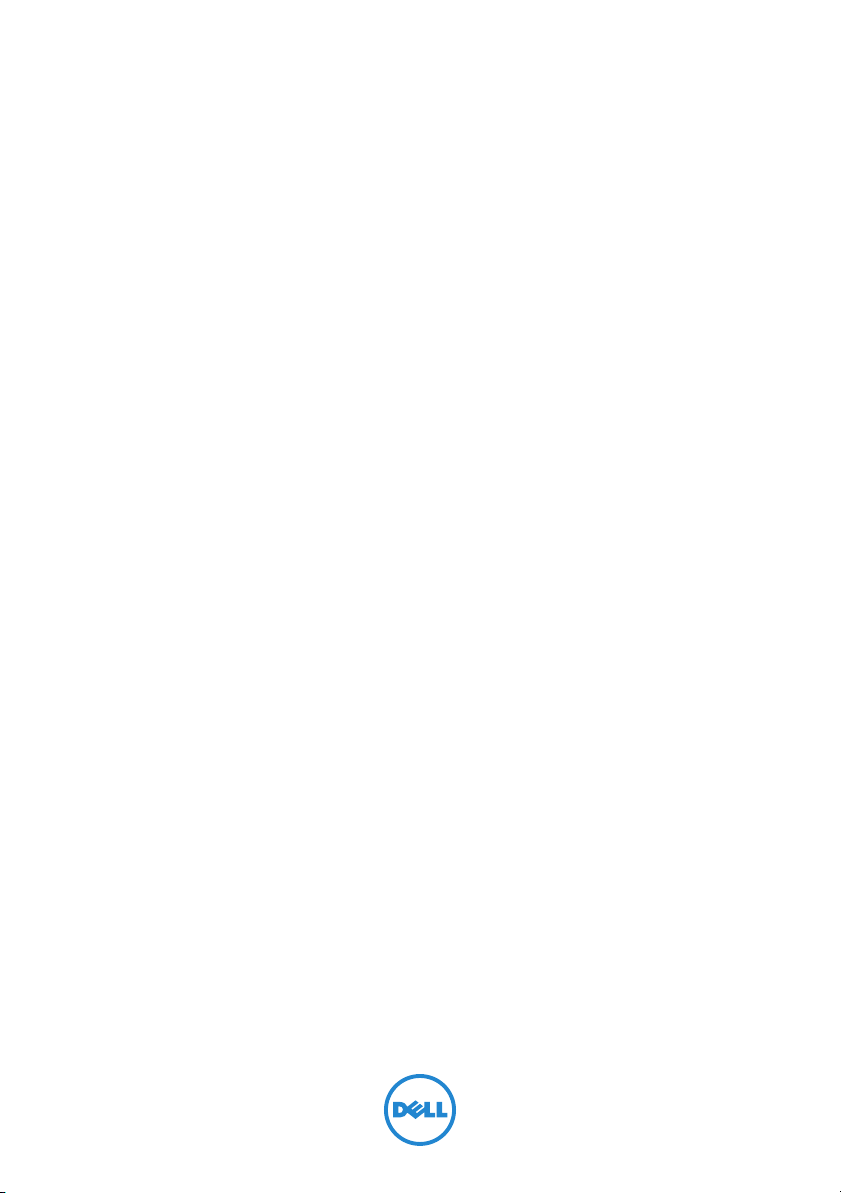
Dell XPS 15
Benutzerhandbuch
Computermodell: XPS L521X
Vorschriftenmodell: P23F
Vorschriftentyp: P23F001
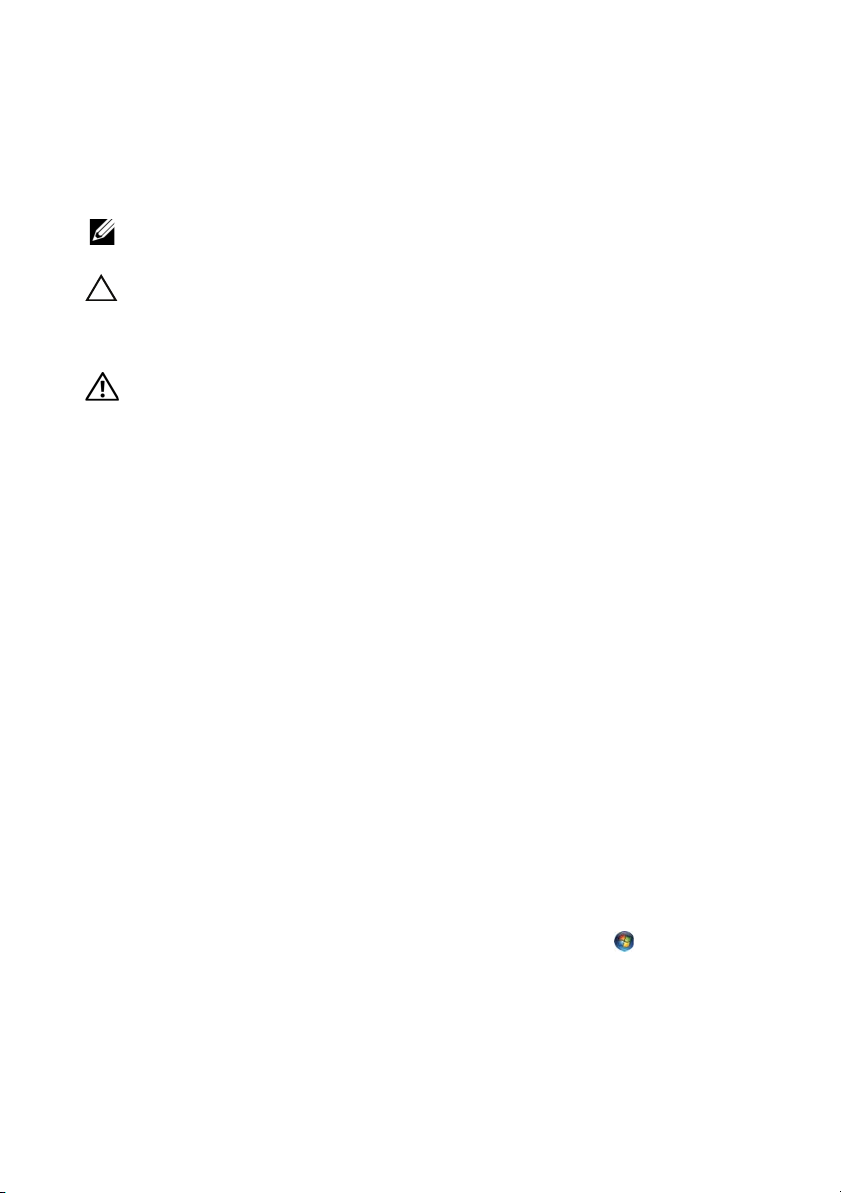
Anmerkungen, Vorsichtshinweise und
Warnungen
ANMERKUNG: Eine ANMERKUNG macht auf wichtige Informationen
auf-merksam, mit denen Sie den Computer besser einsetzen können.
VORSICHTSHINWEIS: Durch VORSICHTSHINWEISE werden Sie auf
potenzielle Gefahrenquellen hingewiesen, die Hardwareschäden oder
Daten-verlust zur Folge haben könnten, wenn die Anweisungen nicht
befolgt wer-den.
WARNUNG: Durch eine WARNUNG werden Sie auf Gefahrenquellen
hin-gewiesen, die materielle Schäden, Verletzungen oder sogar den
Tod von Personen zur Folge haben knnen.
____________________
© 2012 Dell Inc.
In diesem Text verwendete Marken: Dell™, das DELL Logo und XPS™ sind Marken von
Dell Inc.; Microsoft
oder eingetragene Marken der Microsoft Corporation in den USA und/oder anderen
Ländern; Bluetooth
Dell unter Lizenz verwendet.
2012 - 06 Rev. A00
®
, Windows® und das Windows Startschaltflächenlogo sind Marken
®
ist eine einge-tragene Marke von Bluetooth SIG, Inc. und wird von
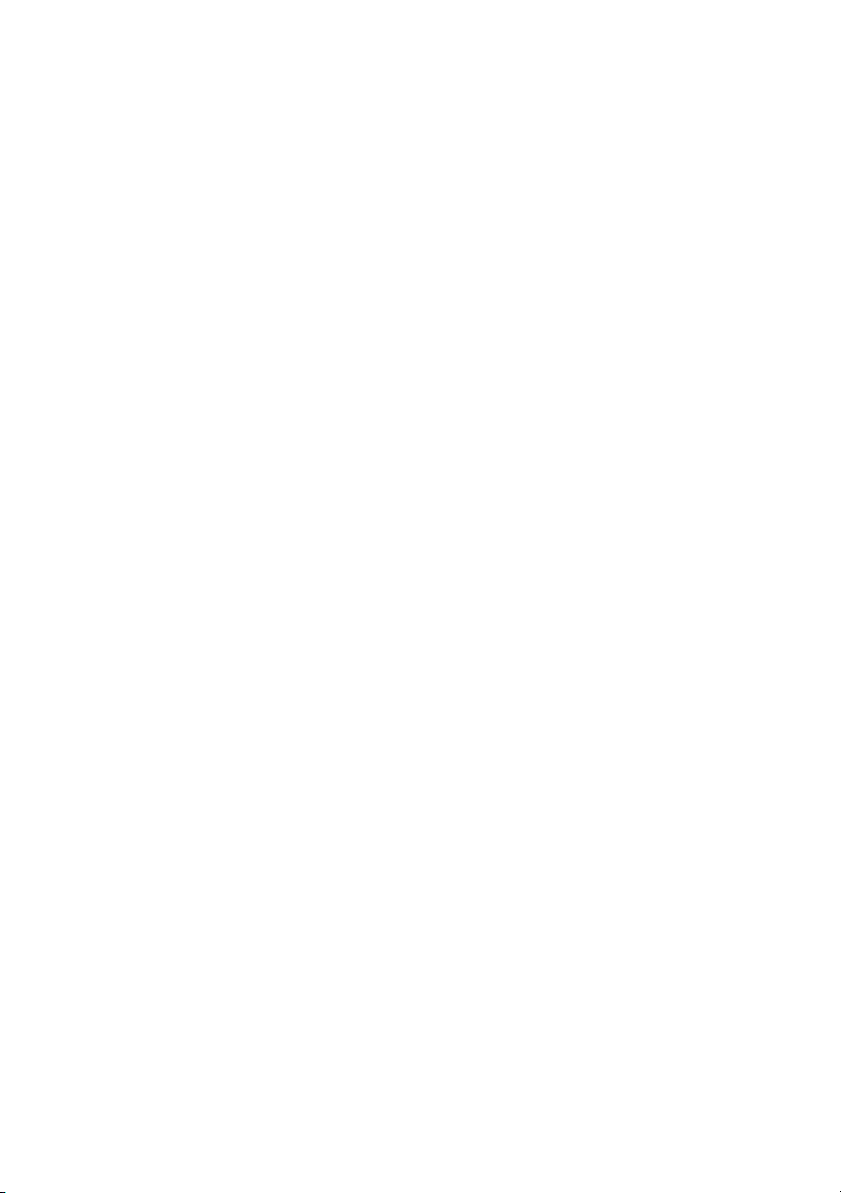
Inhalt
Bevor Sie beginnen
. . . . . . . . . . . . . . . . . . . . . . . . .
Schalten Sie den Computer und alle daran
angeschlossenen Geräte aus
Sicherheitshinweise
. . . . . . . . . . . . . . . . . . . . . . . . .
Empfohlene Werkzeuge
. . . . . . . . . . . . . . . . . . .
. . . . . . . . . . . . . . . . . . . . . .
Nach Arbeiten im Inneren des Computers
Entfernen der Abdeckung für die
Unterseite
Verfahren
. . . . . . . . . . . . . . . . . . . . . . . . . . . . . . . .
. . . . . . . . . . . . . . . . . . . . . . . . . . . . . . .
Wiederanbringen der Abdeckung für die
Computerunterseite
Verfahren
. . . . . . . . . . . . . . . . . . . . . . . . . . . . . . .
Entfernen der Akku-LED-Platine
Vorbedingungen
Verfahren
. . . . . . . . . . . . . . . . . . . . . . . . . . . . . . .
Austauschen der Akku-LED-Platine
Verfahren
Abschließende Arbeitsschritte
. . . . . . . . . . . . . . . . . . . . . . . . . . . . . . .
. . . . . . . . . . . . . . . . . . . . . . .
. . . . . . . . . . . . .
. . . . . . . . . . . . . . . . . . . . . . . . . .
. . . . . . . . . . .
. . . . . . . . . . . . . . . . .
. . . . . .
8
8
8
9
10
11
11
14
14
15
15
15
17
17
17
Systememblem entfernen
Vorbedingungen
Verfahren
. . . . . . . . . . . . . . . . . . . . . . . . . . . . . . .
. . . . . . . . . . . . . . . . . . . . . . . . . .
. . . . . . . . . . . . . . . . . . .
Wiedereinsetzen des Systememblems
Verfahren
Abschließende Arbeitsschritte
Entfernen des Akkus
Vorbedingungen
Verfahren
. . . . . . . . . . . . . . . . . . . . . . . . . . . . . . .
. . . . . . . . . . . . . . . . .
. . . . . . . . . . . . . . . . . . . . . . .
. . . . . . . . . . . . . . . . . . . . . . . . . .
. . . . . . . . . . . . . . . . . . . . . . . . . . . . . . .
. . . . . . . . .
18
18
18
20
20
20
21
21
21
Inhalt |
3
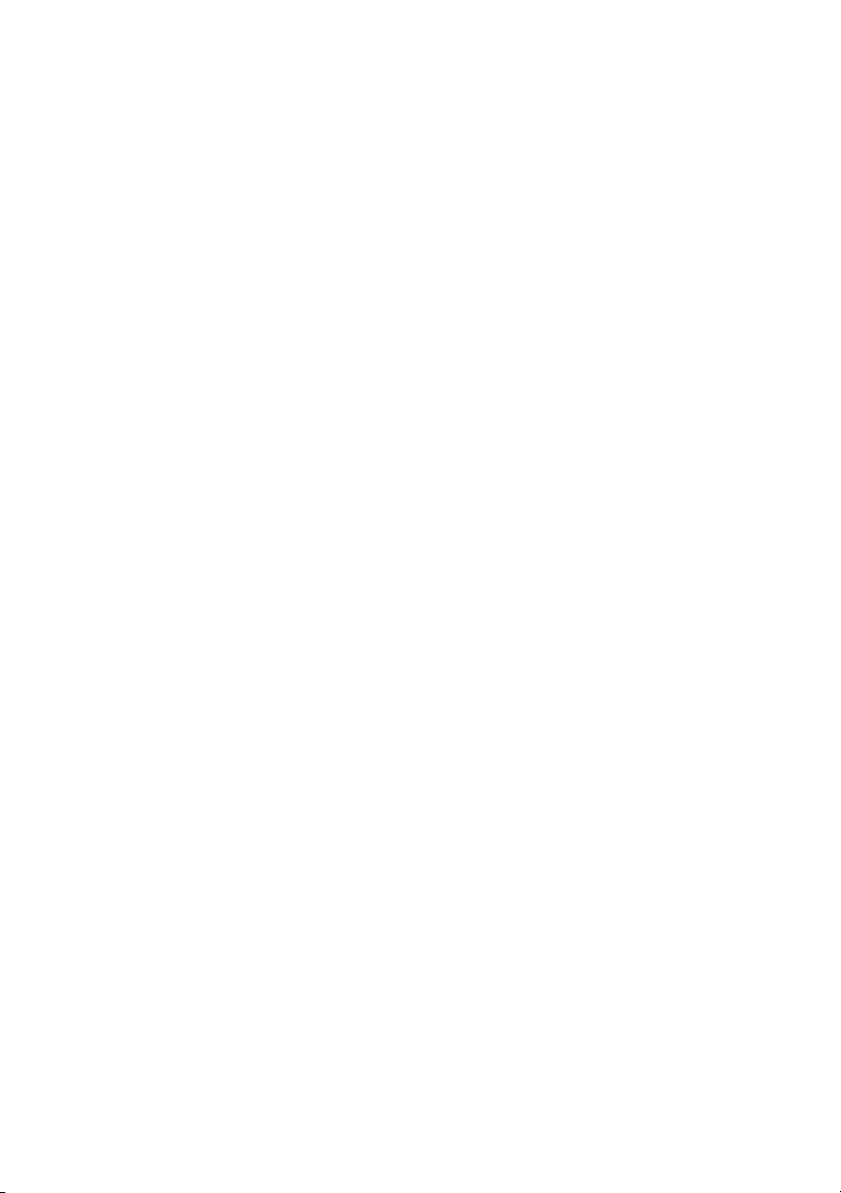
Akku wieder einsetzen
Verfahren
Abschließende Arbeitsschritte
. . . . . . . . . . . . . . . . . . . . . . . . . . . . . . .
. . . . . . . . . . . . . . . . . . . . . .
. . . . . . . . . . . . . . . . .
22
22
22
Entfernen der Speichermodule
Vorbedingungen
Verfahren
. . . . . . . . . . . . . . . . . . . . . . . . . . . . . . .
. . . . . . . . . . . . . . . . . . . . . . . . . .
. . . . . . . . . . . . . . .
Wiedereinbauen der Speichermodule
Verfahren
Abschließende Arbeitsschritte
Entfernen der Festplatte
Vorbedingungen
Verfahren
. . . . . . . . . . . . . . . . . . . . . . . . . . . . . . .
. . . . . . . . . . . . . . . . .
. . . . . . . . . . . . . . . . . . . .
. . . . . . . . . . . . . . . . . . . . . . . . . .
. . . . . . . . . . . . . . . . . . . . . . . . . . . . . . .
Austauschen des Festplattenlaufwerks
Verfahren
Abschließende Arbeitsschritte
Entfernen des optischen Laufwerks
Vorbedingungen
Verfahren
Einbauen des optischen Laufwerks
Verfahren
Abschließende Arbeitsschritte
. . . . . . . . . . . . . . . . . . . . . . . . . . . . . . .
. . . . . . . . . . . . . . . . .
. . . . . . . . . . .
. . . . . . . . . . . . . . . . . . . . . . . . . .
. . . . . . . . . . . . . . . . . . . . . . . . . . . . . . .
. . . . . . . . . . .
. . . . . . . . . . . . . . . . . . . . . . . . . . . . . . .
. . . . . . . . . . . . . . . . .
. . . . . . . . .
. . . . . . . .
23
23
24
25
25
26
27
27
27
29
29
29
30
30
30
33
33
33
Entfernen der Wireless Mini-Card
Vorbedingungen
Verfahren
. . . . . . . . . . . . . . . . . . . . . . . . . . . . . . .
. . . . . . . . . . . . . . . . . . . . . . . . . .
Wiedereinbauen der Wireless-Mini-Card
Verfahren
Abschließende Arbeitsschritte
Entfernen der mSATA-Karte
Vorbedingungen
Verfahren
4
| Inhalt
. . . . . . . . . . . . . . . . . . . . . . . . . . . . . . .
. . . . . . . . . . . . . . . . .
. . . . . . . . . . . . . . . . .
. . . . . . . . . . . . . . . . . . . . . . . . . .
. . . . . . . . . . . . . . . . . . . . . . . . . . . . . . .
. . . . . . . . . . . .
. . . . . . .
34
34
34
35
35
35
36
36
36
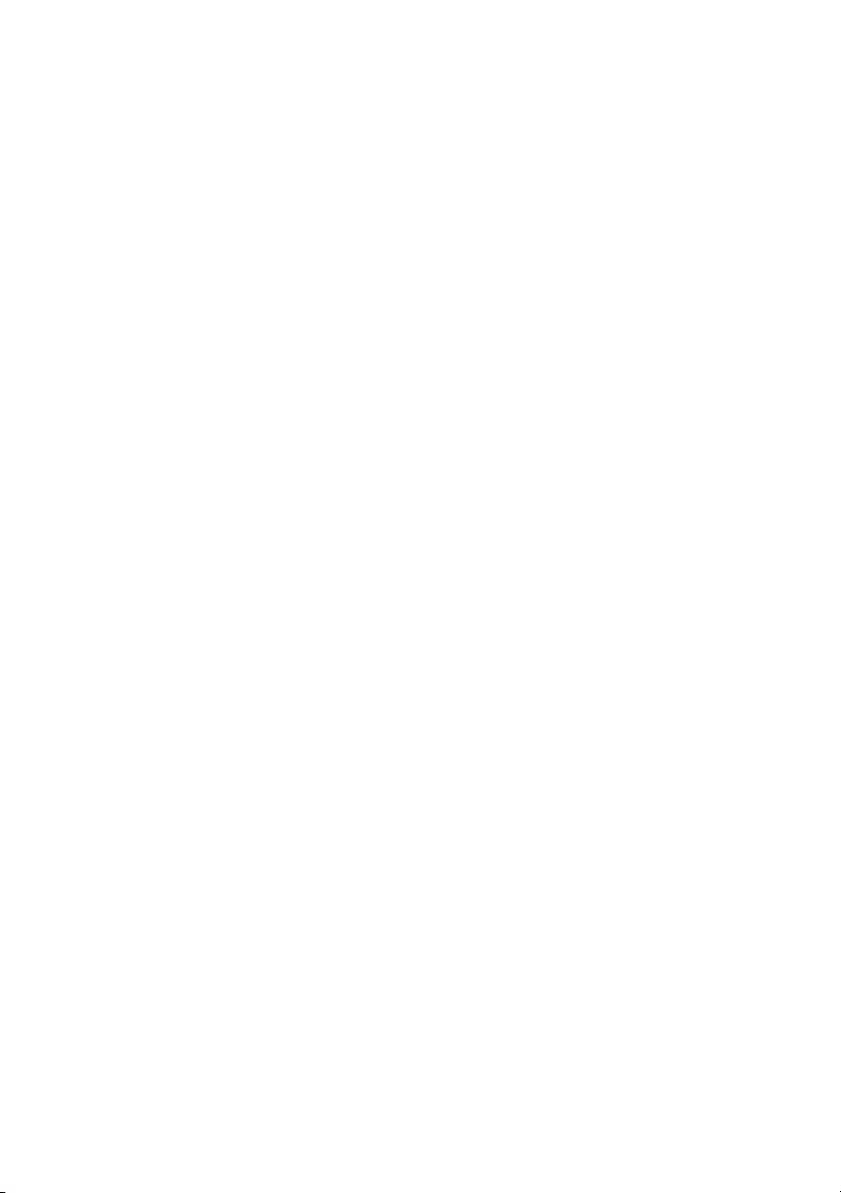
Einbauen der mSATA-Karte
Verfahren
Abschließende Arbeitsschritte
. . . . . . . . . . . . . . . . . . . . . . . . . . . . . . .
. . . . . . . . . . . . . . . . . .
. . . . . . . . . . . . . . . . .
37
37
37
Entfernen der Knopfzellenbatterie
Vorbedingungen
Verfahren
. . . . . . . . . . . . . . . . . . . . . . . . . . . . . . .
. . . . . . . . . . . . . . . . . . . . . . . . . .
Austausch der Knopfzellenbatterie
Verfahren
Abschließende Arbeitsschritte
Entfernen des Lüfters
Vorbedingungen
Verfahren
. . . . . . . . . . . . . . . . . . . . . . . . . . . . . . .
. . . . . . . . . . . . . . . . .
. . . . . . . . . . . . . . . . . . . . . . .
. . . . . . . . . . . . . . . . . . . . . . . . . .
. . . . . . . . . . . . . . . . . . . . . . . . . . . . . . .
Wiederanbringen des Lüfters
Verfahren
Abschließende Arbeitsschritte
. . . . . . . . . . . . . . . . . . . . . . . . . . . . . . .
. . . . . . . . . . . . . . . . .
Ausbauen des Prozessorkühlkörpers
Vorbedingungen
Verfahren
. . . . . . . . . . . . . . . . . . . . . . . . . . . . . . .
. . . . . . . . . . . . . . . . . . . . . . . . . .
. . . . . . . . . . . .
. . . . . . . . . .
. . . . . . . . . . . . . . . .
. . . . . . . . . .
Wiedereinbauen des Prozessorkühlkörpers
Verfahren
Abschließende Arbeitsschritte
. . . . . . . . . . . . . . . . . . . . . . . . . . . . . . .
. . . . . . . . . . . . . . . . .
. . . .
38
38
38
40
40
40
41
41
41
42
42
42
43
43
43
44
44
44
Entfernen der E/A-Platine
Vorbedingungen
Verfahren
. . . . . . . . . . . . . . . . . . . . . . . . . . . . . . .
. . . . . . . . . . . . . . . . . . . . . . . . . .
Einbauen der E/A-Platine
Verfahren
. . . . . . . . . . . . . . . . . . . . . . . . . . . . . . .
. . . . . . . . . . . . . . . . . . .
. . . . . . . . . . . . . . . . . . .
Abschließende Arbeitsschritte
Entfernen der Lautsprecher
Vorbedingungen
Verfahren
. . . . . . . . . . . . . . . . . . . . . . . . . . . . . . .
. . . . . . . . . . . . . . . . . . . . . . . . . .
. . . . . . . . . . . . . . . . .
. . . . . . . . . . . . . . . . .
45
45
45
46
46
46
47
47
47
Inhalt |
5
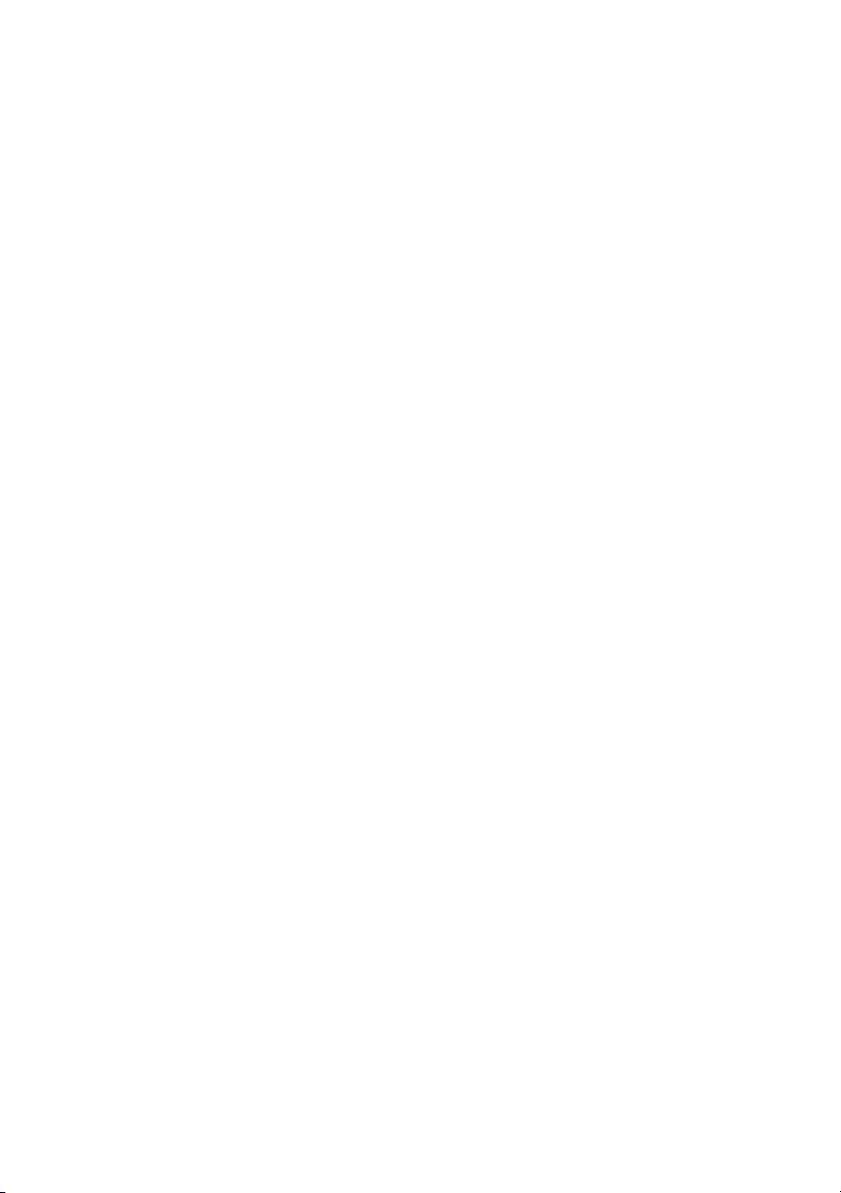
Wiedereinbauen der Lautsprecher
Verfahren
Abschließende Arbeitsschritte
. . . . . . . . . . . . . . . . . . . . . . . . . . . . . . .
. . . . . . . . . . . . . . . . .
. . . . . . . . . . . .
49
49
49
Entfernen der Akkustatusanzeigeplatine
Vorbedingungen
Verfahren
. . . . . . . . . . . . . . . . . . . . . . . . . . . . . . .
. . . . . . . . . . . . . . . . . . . . . . . . . .
. . . . . . .
Wiedereinbau der Akkustatusanzeigeplatine
Verfahren
Abschließende Arbeitsschritte
Entfernen der Systemplatine
Vorbedingungen
Verfahren
Einsetzen der Systemplatine
Verfahren
Abschließende Arbeitsschritte
Eingabe der Service-Tag-Nummer im BIOS
Entfernen der Belüftung
Vorbedingungen
Verfahren
Austauschen der Belüftung
Verfahren
Abschließende Arbeitsschritte
. . . . . . . . . . . . . . . . . . . . . . . . . . . . . . .
. . . . . . . . . . . . . . . . .
. . . . . . . . . . . . . . . . .
. . . . . . . . . . . . . . . . . . . . . . . . . .
. . . . . . . . . . . . . . . . . . . . . . . . . . . . . . .
. . . . . . . . . . . . . . . . .
. . . . . . . . . . . . . . . . . . . . . . . . . . . . . . .
. . . . . . . . . . . . . . . . .
. . . . . . . .
. . . . . . . . . . . . . . . . . . . .
. . . . . . . . . . . . . . . . . . . . . . . . . .
. . . . . . . . . . . . . . . . . . . . . . . . . . . . . . .
. . . . . . . . . . . . . . . . . .
. . . . . . . . . . . . . . . . . . . . . . . . . . . . . . .
. . . . . . . . . . . . . . . . .
. . . . .
50
50
50
52
52
52
53
53
54
57
57
58
58
59
59
60
62
62
62
Entfernen der Tastatur
Vorbedingungen
Verfahren
. . . . . . . . . . . . . . . . . . . . . . . . . . . . . . .
. . . . . . . . . . . . . . . . . . . . . . . . . .
Austauschen der Tastatur
Verfahren
Abschließende Arbeitsschritte
. . . . . . . . . . . . . . . . . . . . . . . . . . . . . . .
Austauschen des Bildschirms
Vorbedingungen
Verfahren
6
| Inhalt
. . . . . . . . . . . . . . . . . . . . . . . . . . . . . . .
. . . . . . . . . . . . . . . . . . . . . . . . . .
. . . . . . . . . . . . . . . . . . . . . .
. . . . . . . . . . . . . . . . . . .
. . . . . . . . . . . . . . . . .
. . . . . . . . . . . . . . . .
63
63
64
65
65
65
66
66
67
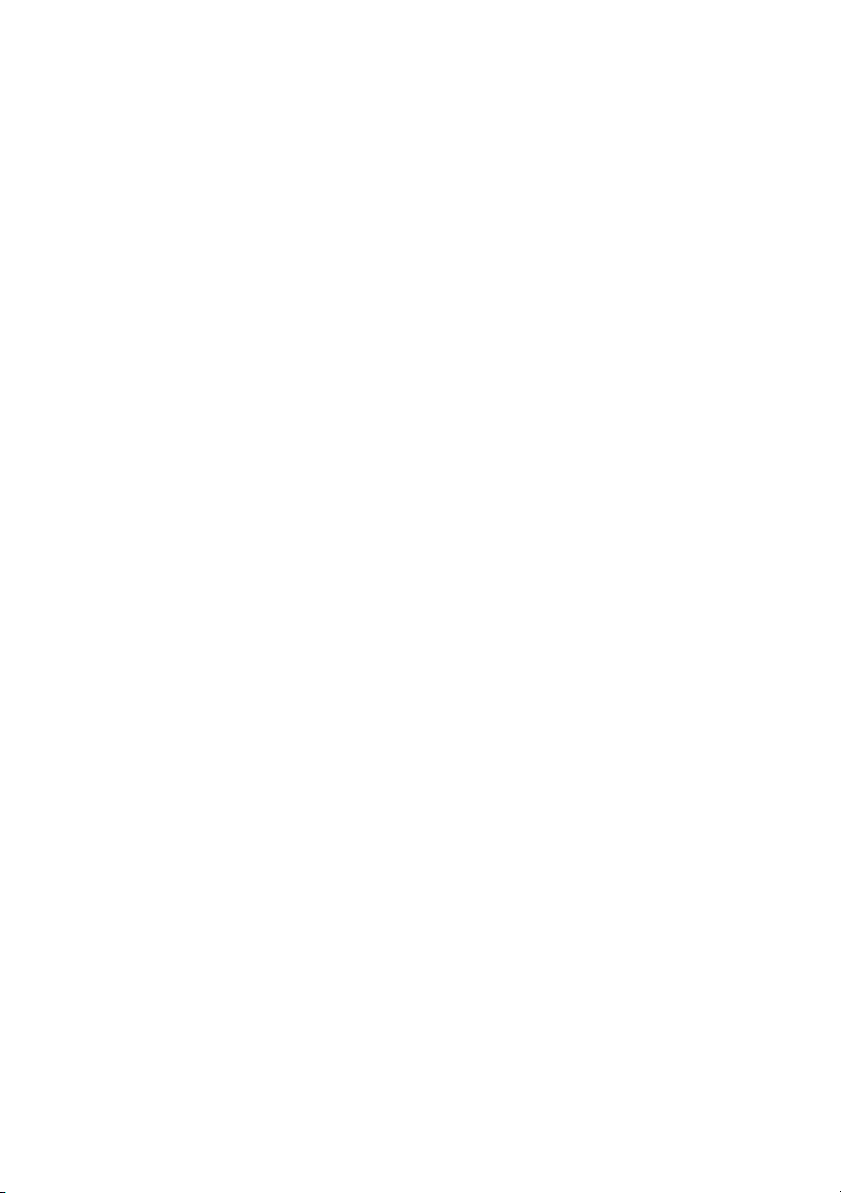
Austauschen des Bildschirms
Verfahren
Abschließende Arbeitsschritte
. . . . . . . . . . . . . . . . . . . . . . . . . . . . . . .
. . . . . . . . . . . . . . . .
. . . . . . . . . . . . . . . . .
68
68
68
Entfernen der Handballenstütze
Vorbedingungen
Verfahren
. . . . . . . . . . . . . . . . . . . . . . . . . . . . . . .
. . . . . . . . . . . . . . . . . . . . . . . . . .
. . . . . . . . . . . . . .
Erneutes Anbringen der Handballenstütze
Verfahren
Abschließende Arbeitsschritte
Löschen und Neubeschreiben des BIOS
. . . . . . . . . . . . . . . . . . . . . . . . . . . . . . .
. . . . . . . . . . . . . . . . .
. . . . . . .
. . . . .
69
69
70
71
71
71
72
Inhalt |
7
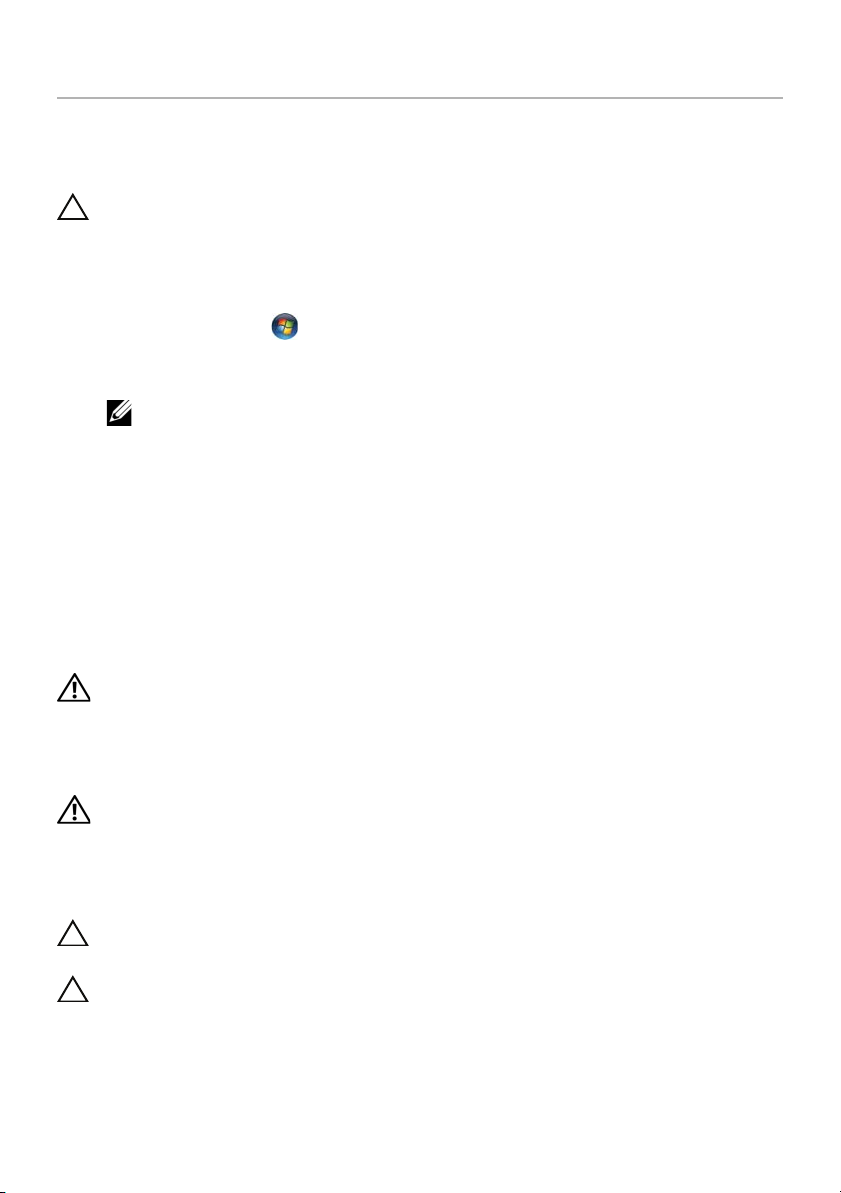
Bevor Sie beginnen
Schalten Sie den Computer und alle daran angeschlossenen Geräte aus
VORSICHTSHINWEIS: Um Datenverlust zu vermeiden, speichern und schließen
Sie alle geöffneten Dateien und beenden Sie alle aktiven Programme, bevor Sie
den Computer ausschalten.
1 Speichern und schließen Sie alle geöffneten Dateien, und beenden Sie alle
geöffneten Programme.
2 Klicken Sie auf Start und dann auf Herunterfahren.
Dadurch wird Microsoft Windows heruntergefahren und der Computer
ausgeschaltet.
ANMERKUNG: Wenn Sie ein anderes Betriebssystem benutzen, lesen Sie bitte
in der entsprechenden Betriebssystemdokumentation nach, wie der
Computer heruntergefahren wird.
3 Trennen Sie Ihren Computer sowie alle daran angeschlossenen Geräte vom
Stromnetz.
4 Trennen Sie alle Telefon- und Netzwerkkabel sowie alle angeschlossenen Geräte
von Ihrem Computer.
Sicherheitshinweise
Beachten Sie folgende Sicherheitsrichtlinien, damit Ihr Computer vor möglichen
Schäden geschützt und Ihre eigene Sicherheit gewährleistet ist.
WARNUNG: Bevor Sie Arbeiten im Inneren des Computers ausführen, lesen Sie
zunächst die im Lieferumfang des Computers enthaltenen Sicherheitshinweise.
Zusätzliche Informationen zur bestmöglichen Einhaltung der
Sicherheitsrichtlinien finden Sie auf der Homepage zur Richtlinienkonformität
unter dell.com/regulatory_compliance.
WARNUNG: Trennen Sie den Computer vom Netz, bevor Sie die
Computerabdeckung oder Verkleidungselemente entfernen. Bringen Sie nach
Abschluss der Arbeiten innerhalb des Computers wieder alle Abdeckungen,
Verkleidungselemente und Schrauben an, bevor Sie das Gerät erneut an das
Stromnetz anschließen.
VORSICHTSHINWEIS: Achten Sie auf eine ebene und saubere Arbeitsfläche, um
Schäden am Computer zu vermeiden.
VORSICHTSHINWEIS: Greifen Sie Bauteile und Karten nur an den Außenkanten
und berühren Sie keine Steckverbindungen oder Kontakte, um Schäden an
selbigen zu vermeiden.
8
| Bevor Sie beginnen
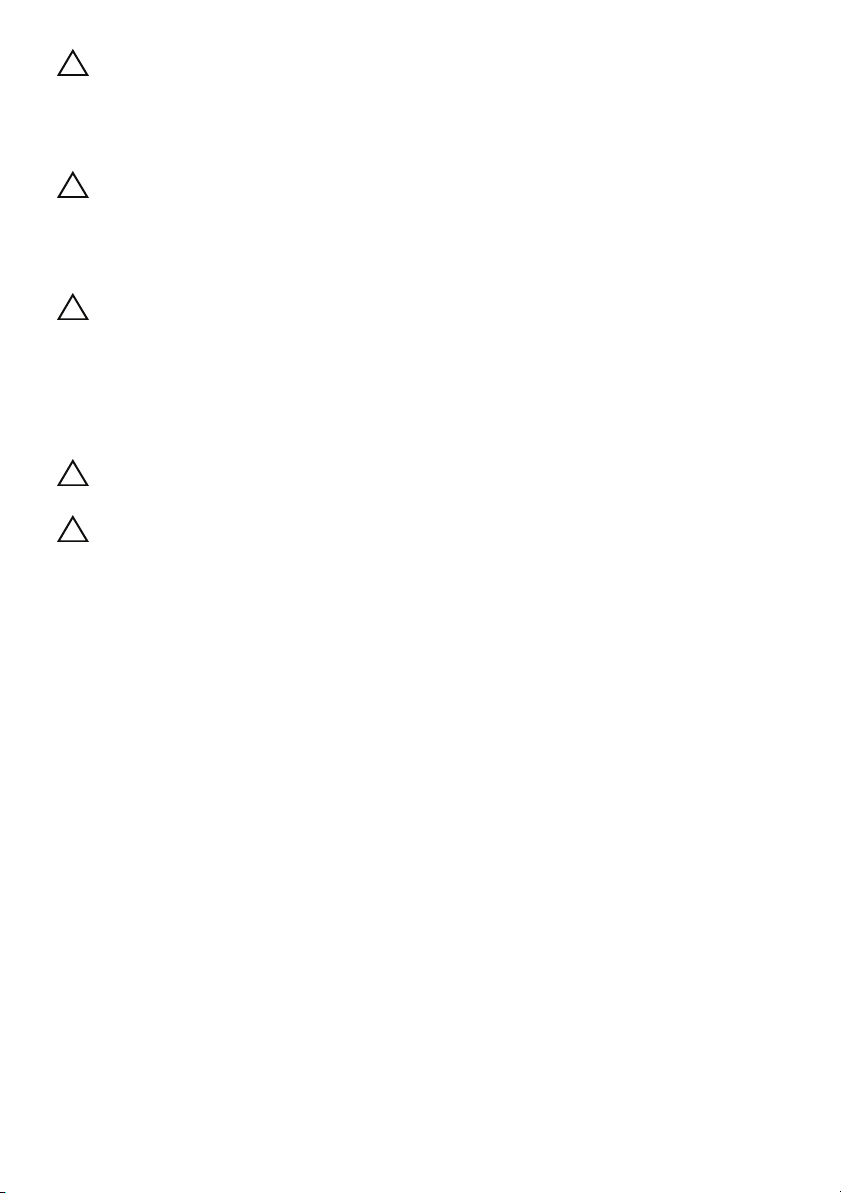
VORSICHTSHINWEIS: Nur zugelassene Servicetechniker sind zum Entfernen der
Computerabdeckung und zum Zugriff auf die Komponenten im
Computerinneren befugt. Die vollständigen Informationen über
Sicherheitsmaßnahmen, Arbeiten am Inneren des Rechners und Schutz vor
elektrostatischer Entladung finden Sie in der Sicherheitsanleitung.
VORSICHTSHINWEIS: Bevor Sie Bauteile im Computer berühren, erden Sie sich,
indem Sie eine nicht lackierte Metalloberfläche (beispielsweise die
Metallrückseite des Computers) berühren. Berühren Sie während der Arbeiten
regelmäßig eine unlackierte Metalloberfläche, um statische Aufladungen
abzuleiten, die zur Beschädigung interner Komponenten führen können.
VORSICHTSHINWEIS: Ziehen Sie beim Trennen des Geräts nur am Stecker oder
an der Zuglasche und nicht am Kabel selbst. Einige Kabel verfügen über
Anschlussstecker mit Sperrzungen oder Fingerschrauben, die vor dem Trennen
des Kabels gelöst werden müssen. Ziehen Sie die Kabel beim Trennen möglichst
gerade ab, um die Anschlussstifte nicht zu beschädigen bzw. zu verbiegen.
Achten Sie beim Anschließen der Kabel darauf, dass die Anschlussstifte und Ports
korrekt aufeinander ausgerichtet sind.
VORSICHTSHINWEIS: Wenn Sie ein Netzwerkkabel trennen, ziehen Sie es zuerst
am Computer und dann am Netzwerkgerät ab.
VORSICHTSHINWEIS: Drücken Sie auf eventuell in den Medienkartenleser
eingelegte Karten und werfen Sie diese aus.
Empfohlene Werkzeuge
Für die in diesem Dokument beschriebenen Verfahren sind ggf. die folgenden
Werkzeuge erforderlich:
• Kreuzschlitzschraubendreher
• Torx-Schraubenzieher Nr. 5 (T5)
Bevor Sie beginnen |
9
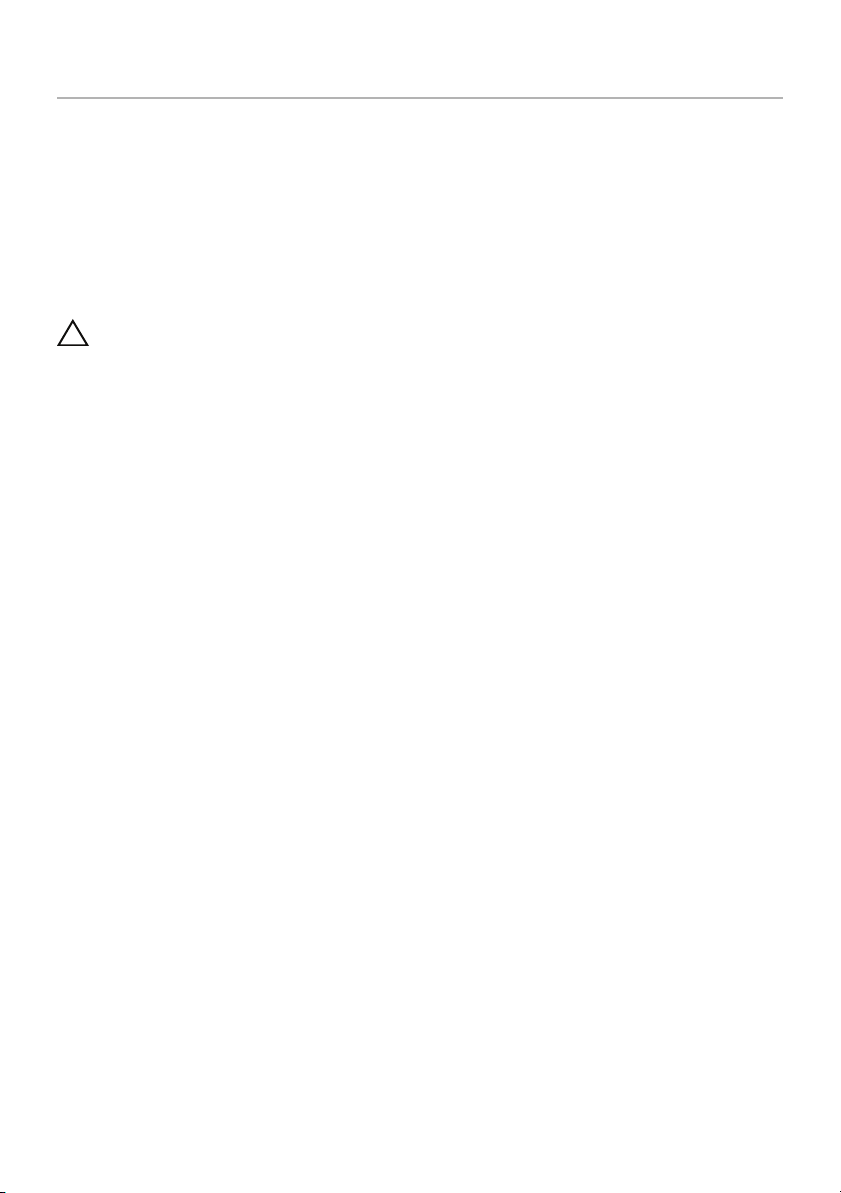
Nach Arbeiten im Inneren des Computers
Sind die Arbeiten im Inneren des Computers abgeschlossen, achten Sie bitte auf
folgende Punkte:
• Bringen Sie alle Schrauben wieder an und prüfen Sie, dass sich im Inneren des
Computers keine losen Schrauben mehr befinden.
• Alle vor den Reparaturarbeiten entfernten externen Geräte, Kabel, Karten und
andere Teile wurden wieder angeschlossen.
• Verbinden Sie den Computer sowie alle daran angeschlossenen Geräte mit dem
Stromnetz.
VORSICHTSHINWEIS: Befestigen Sie vor dem Einschalten des Computers wieder
alle Schrauben und stellen Sie sicher, dass keine verloren gegangenen Schrauben
im Inneren des Computers zurückbleiben. Andernfalls kann der Computer
beschädigt werden.
10
| Nach Arbeiten im Inneren des Computers

Entfernen der Abdeckung für die Unterseite
1
2
WARNUNG: Bevor Sie Arbeiten im Inneren des Computers ausführen, lesen Sie
zunächst die im Lieferumfang des Computers enthaltenen Sicherheitshinweise
und befolgen Sie die Anweisungen unter „Bevor Sie beginnen“ auf Seite 8.
Befolgen Sie nach Arbeiten im Inneren des Computers die Anweisungen unter
„Nach Arbeiten im Inneren des Computers“ auf Seite 10. Zusätzliche
Informationen zur bestmöglichen Einhaltung der Sicherheitsrichtlinien finden
Sie auf der Homepage zur Richtlinienkonformität unter
dell.com/regulatory_compliance.
Verfahren
1 Schließen Sie den Bildschirm und drehen Sie den Computer um.
2 Drehen Sie das Systememblem um und beginnen Sie dabei mit der Anzeige an der
Boden-abdeckungsbaugruppe.
1 Bodenabdeckungsbaugruppe 2 Systememblem
Entfernen der Abdeckung für die Unterseite |
11
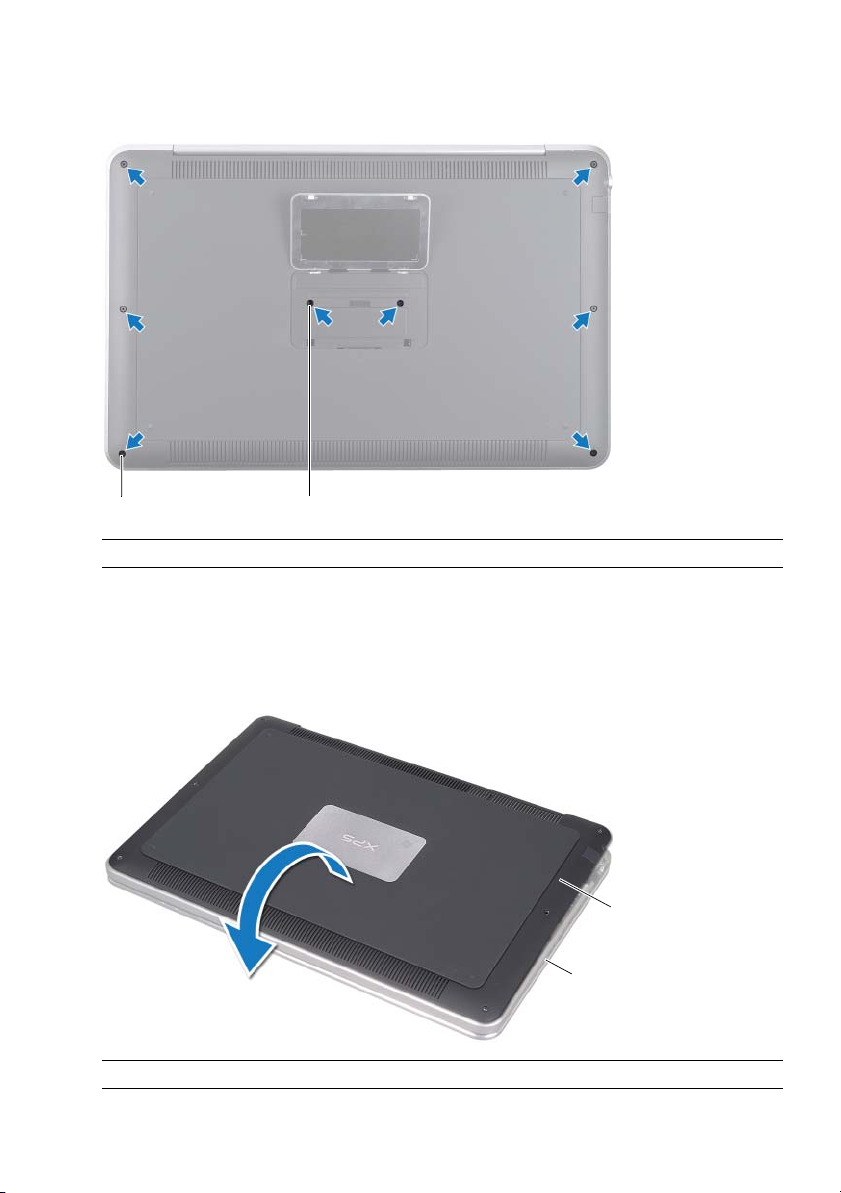
Entfernen Sie mit einem Kreuzschlitzschraubenzieher die Schrauben unter dem Systememblem
1 2
1
2
3
4 Entfernen Sie mit einem T5-Torxschraubendreher die Schrauben der
Bodenabdeckungsbaugruppe.
1 T5-Schrauben (6) 2 Schrauben (2)
5 Schieben Sie die Halterungen des Systememblems in die Einschübe der
Bodenabdeckungs-baugruppe und lassen Sie das Systememblem einrasten.
6 Beginnen Sie an der Rückseite des Computers und lösen Sie die
Bodenabdeckungsbaugruppe, drehen Sie die Bodenabdeckungsbaugruppe um und
legen Sie sie auf die Handballenstützen-Baugruppe.
.
1 Bodenabdeckungsbaugruppe 2 Handballenstützen-Baugruppe
12
| Entfernen der Abdeckung für die Unterseite
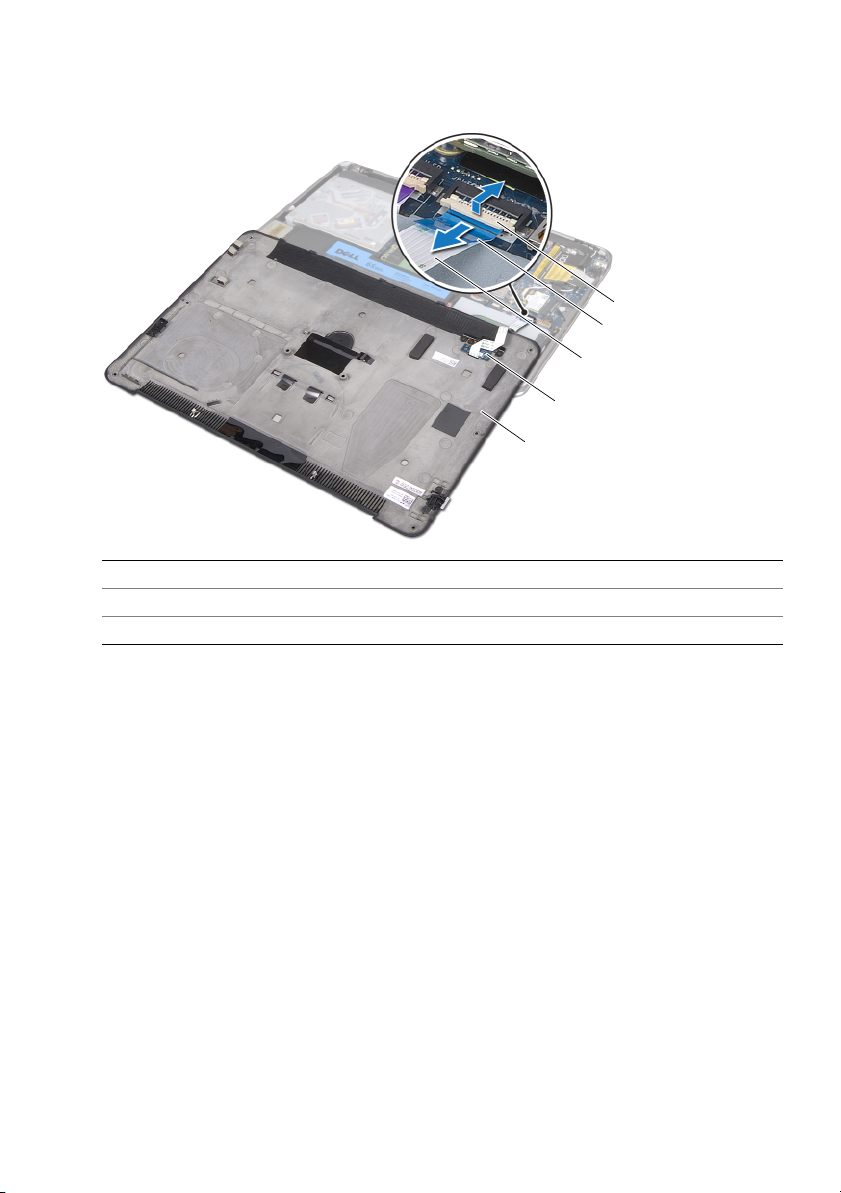
7 Heben Sie den Arretierungsbügel an und trennen Sie mit der Zuglasche das Kabel
5
4
3
2
1
der Akku-LED-Platine von der Systemplatine.
1 Arretierungsbügel 2 Zuglasche
3 Akku-LED-Platinenkabel 4 Akku-LED-Platine
5 Bodenabdeckungsbaugruppe
8 Entfernen Sie die Akku-LED-Platine von der Abdeckung für die Unterseite. Siehe
„Entfernen der Akku-LED-Platine“ auf Seite 15.
Entfernen der Abdeckung für die Unterseite |
13
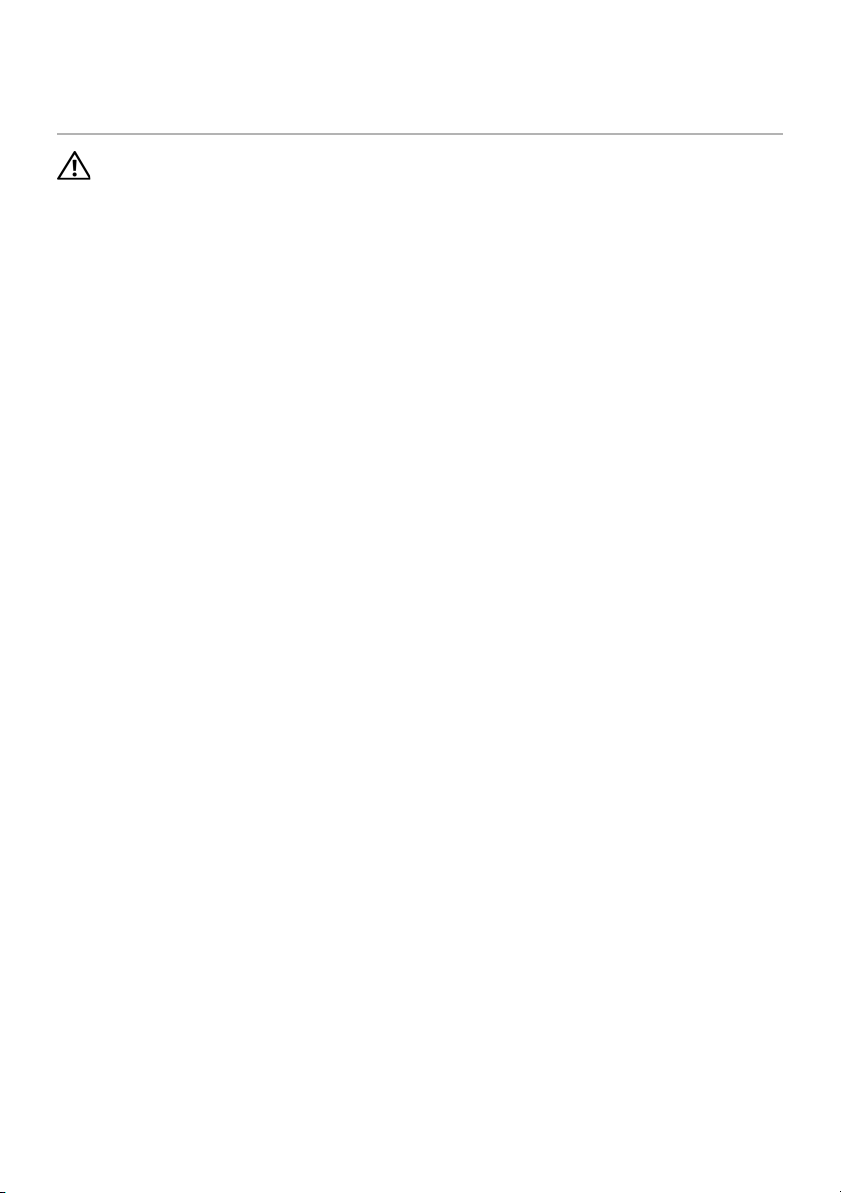
Wiederanbringen der Abdeckung für die Computerunterseite
WARNUNG: Bevor Sie Arbeiten im Inneren des Computers ausführen, lesen Sie
zunächst die im Lieferumfang des Computers enthaltenen Sicherheitshinweise
und befolgen Sie die Anweisungen unter „Bevor Sie beginnen“ auf Seite 8.
Befolgen Sie nach Arbeiten im Inneren des Computers die Anweisungen unter
„Nach Arbeiten im Inneren des Computers“ auf Seite 10. Zusätzliche
Informationen zur bestmöglichen Einhaltung der Sicherheitsrichtlinien finden
Sie auf der Homepage zur Richtlinienkonformität unter
dell.com/regulatory_compliance.
Verfahren
1 Befestigen Sie die Akku-LED-Platine wieder an der Abdeckung für die Unterseite.
Siehe „Austauschen der Akku-LED-Platine“ auf Seite 17.
2 Stecken Sie das Kabel der Akku-LED-Platine in den Kabelanschluss für die Akku-
LED- Platine und drücken Sie den Arretierungsbügel nach unten, um das Kabel zu
befestigen.
3 Drehen Sie die Bodenabdeckungsbaugruppe vorsichtig um und lassen Sie die
Bodenab-deckungsbaugruppe einrasten.
4 Ziehen Sie mit einem T5-Torxschraubendreher die Schrauben unter dem
Systememblem wieder fest.
5 Beginnen Sie an der Markierung der Bodenabdeckungsbaugruppe, drehen Sie das
System-emblem um und legen Sie sie auf die Bodenabdeckungsbaugruppe.
6 Ziehen Sie mit einem Kreuzschlitzschraubendreher die Schrauben an der
Bodenabdeckungs-baugruppe wieder fest.
7 Schieben Sie die Halterungen des Systememblems in die Einschübe der
Bodenabdeckungs-baugruppe und lassen Sie das Systememblem einrasten.
14
| Wiederanbringen der Abdeckung für die Computerunterseite

Entfernen der Akku-LED-Platine
1
2
WARNUNG: Bevor Sie Arbeiten im Inneren des Computers ausführen, lesen Sie
zunächst die im Lieferumfang des Computers enthaltenen Sicherheitshinweise
und befolgen Sie die Anweisungen unter „Bevor Sie beginnen“ auf Seite 8.
Befolgen Sie nach Arbeiten im Inneren des Computers die Anweisungen unter
„Nach Arbeiten im Inneren des Computers“ auf Seite 10. Zusätzliche
Informationen zur bestmöglichen Einhaltung der Sicherheitsrichtlinien finden
Sie auf der Homepage zur Richtlinienkonformität unter
dell.com/regulatory_compliance.
Vorbedingungen
Befolgen Sie die Anweisungen von Schritt 1 bis Schritt 7 unter „Entfernen der Abdeckung
für die Unterseite“ auf Seite 11.
Verfahren
1 Entfernen Sie die Schrauben, mit denen die Halterung der Akku-LED-Platine an der
Abdeckung für die Unterseite befestigt wird.
2 Heben Sie die Halterung der Akku-LED-Platine von der Abdeckung für die
Unterseite heraus.
1 Schrauben (2) 2 Halterung der Akku-LED-Platine
Entfernen der Akku-LED-Platine |
15
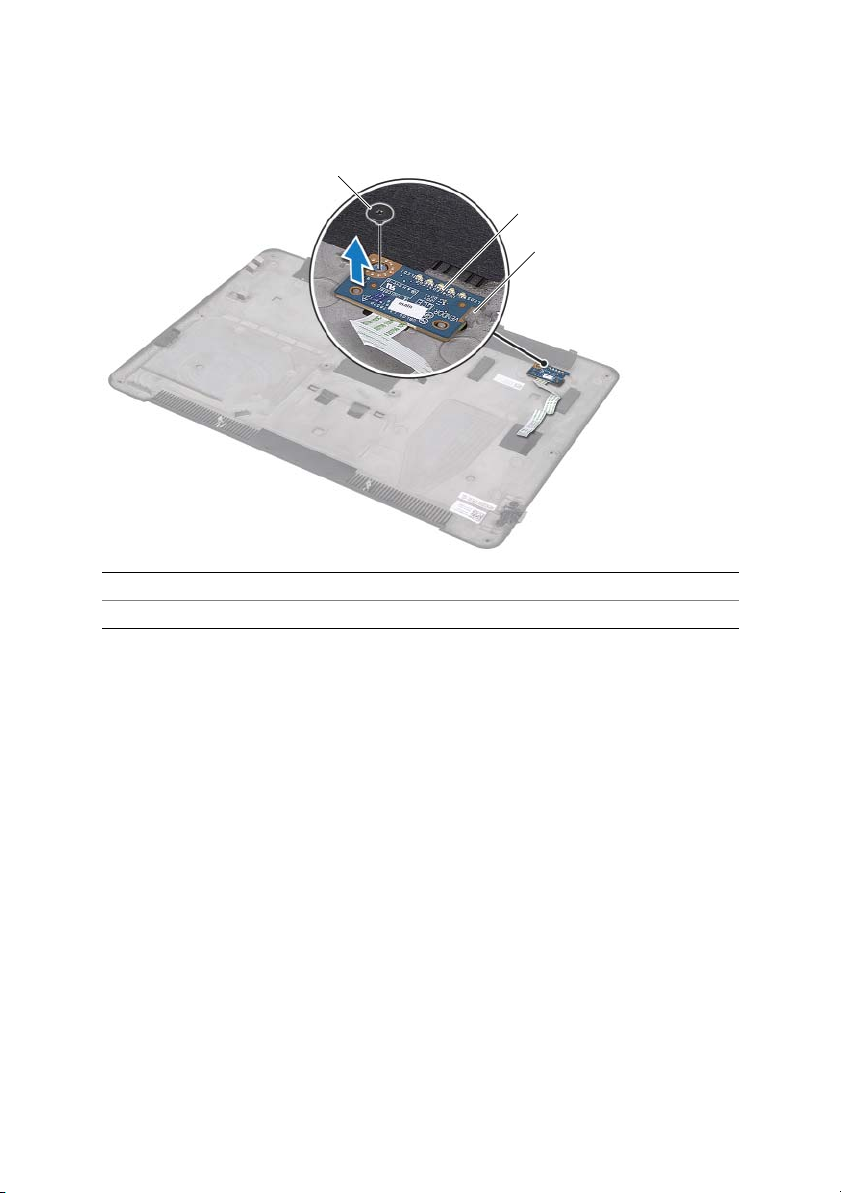
3 Entfernen Sie die Schraube, mit der die Akku-LED-Platine an der Abdeckung für die
1
2
3
Unter-seite befestigt wird.
4 Heben Sie die Akku-LED-Platine an und schieben Sie sie aus der Klammer der
Abdeckung für die Unterseite heraus.
1 Schraube 2 Akku-LED-Platine
3Griff
16
| Entfernen der Akku-LED-Platine
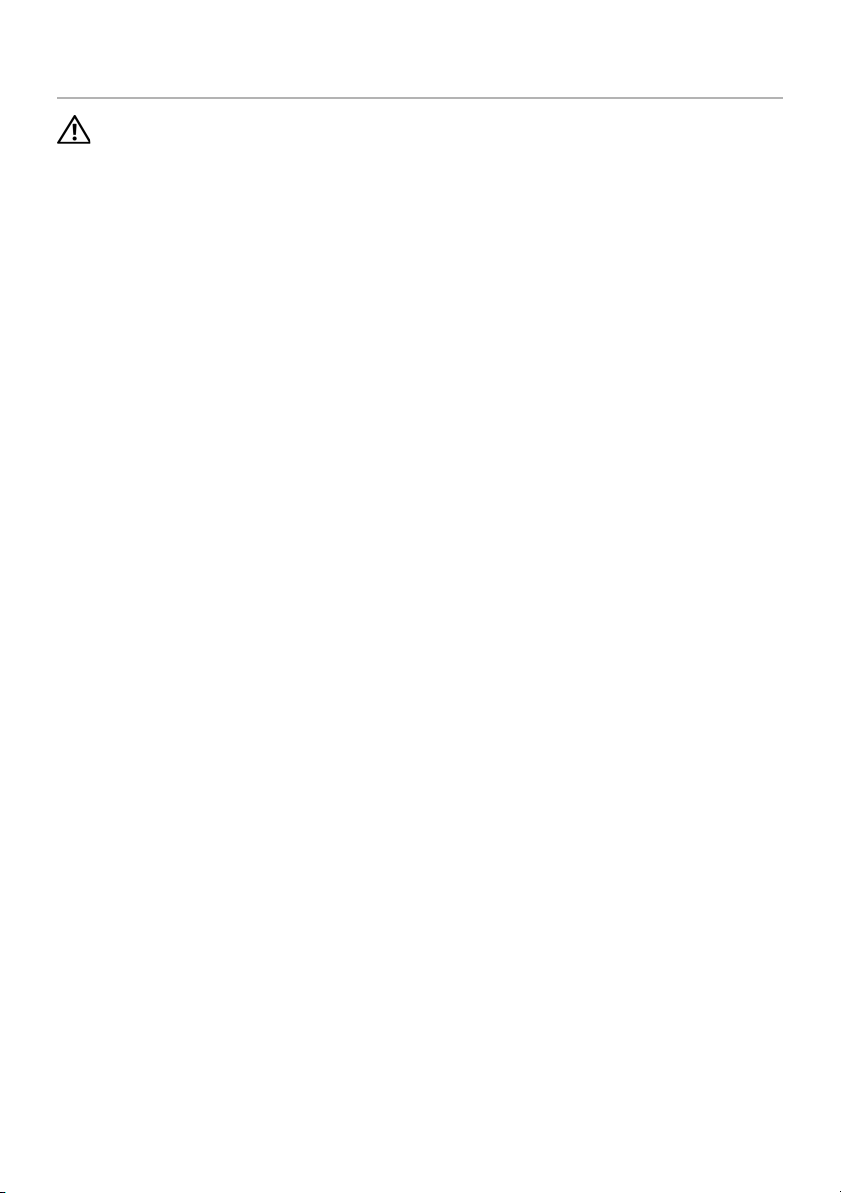
Austauschen der Akku-LED-Platine
WARNUNG: Bevor Sie Arbeiten im Inneren des Computers ausführen, lesen Sie
zunächst die im Lieferumfang des Computers enthaltenen Sicherheitshinweise
und befolgen Sie die Anweisungen unter „Bevor Sie beginnen“ auf Seite 8.
Befolgen Sie nach Arbeiten im Inneren des Computers die Anweisungen unter
„Nach Arbeiten im Inneren des Computers“ auf Seite 10. Zusätzliche
Informationen zur bestmöglichen Einhaltung der Sicherheitsrichtlinien finden
Sie auf der Homepage zur Richtlinienkonformität unter
dell.com/regulatory_compliance.
Verfahren
1 Schieben Sie die Akku-LED-Platine unter die Klammer der Abdeckung für die
Unterseite und bringen Sie mit den Führungsstiften der Abdeckung für die
Unterseite die Akku-LED-Platine in Position.
2 Befestigen Sie die Schraube wieder, mit der die Akku-LED-Platine an der
Abdeckung für die Unterseite befestigt wird.
3 Richten Sie die Schraubenbohrungen der Halterung der Akku-LED-Platine an den
Schrauben-bohrungen der Abdeckung für die Unterseite aus.
4 Befestigen Sie die Schrauben wieder, mit denen die Akku-LED-Platine an der
Abdeckung für die Unterseite befestigt wird.
Abschließende Arbeitsschritte
Befolgen Sie die Anweisungen von Schritt 2 bis Schritt 7 unter „Wiederanbringen der
Abdeckung für die Computerunterseite“ auf Seite 14.
Austauschen der Akku-LED-Platine |
17
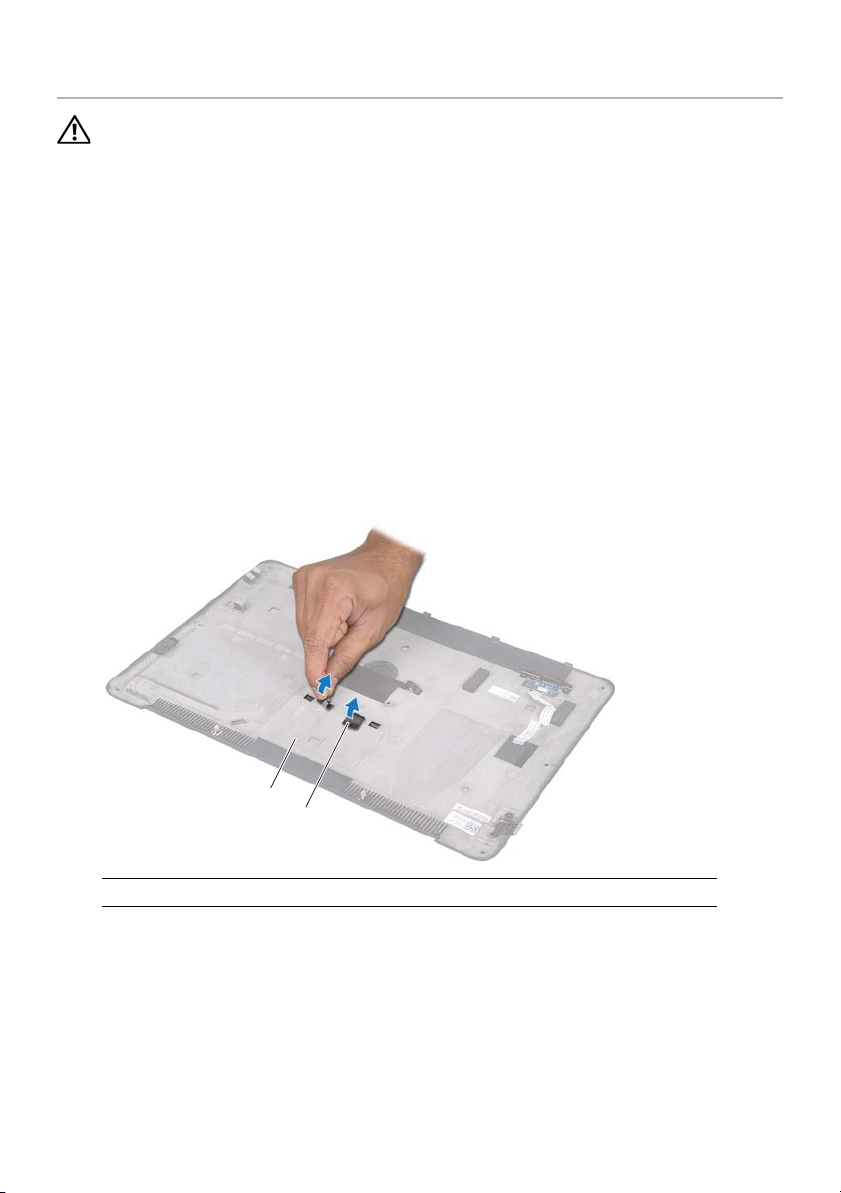
Systememblem entfernen
2
1
WARNUNG: Bevor Sie Arbeiten im Inneren des Computers ausführen, lesen Sie
zunächst die im Lieferumfang des Computers enthaltenen Sicherheitshinweise
und befolgen Sie die Anweisungen unter „Bevor Sie beginnen“ auf Seite 8.
Befolgen Sie nach Arbeiten im Inneren des Computers die Anweisungen unter
„Nach Arbeiten im Inneren des Computers“ auf Seite 10. Zusätzliche
Informationen zur bestmöglichen Einhaltung der Sicherheitsrichtlinien finden
Sie auf der Homepage zur Richtlinienkonformität unter
dell.com/regulatory_compliance.
Vorbedingungen
Befolgen Sie die Anweisungen von Schritt 1 bis Schritt 7 unter „Entfernen der Abdeckung
für die Unterseite“ auf Seite 11.
Verfahren
1 Ziehen Sie die Bänder ab, die das Systememblem an der
Bodenabdeckungsbaugruppe sichern.
1 Bodenabdeckungsbaugruppe 2 Bänder (2)
2 Drehen Sie die Bodenabdeckungsbaugruppe um.
3 Drehen Sie das Systememblem vorsichtig um und beginnen Sie dabei mit der
Anzeige an der Bodenabdeckungsbaugruppe.
4 Lösen Sie die Klammern des Systememblems aus den Einschüben der
Bodenabdeckungs-baugruppe.
5 Heben Sie das Systememblem aus der Bodenabdeckungsbaugruppe.
18
| Systememblem entfernen
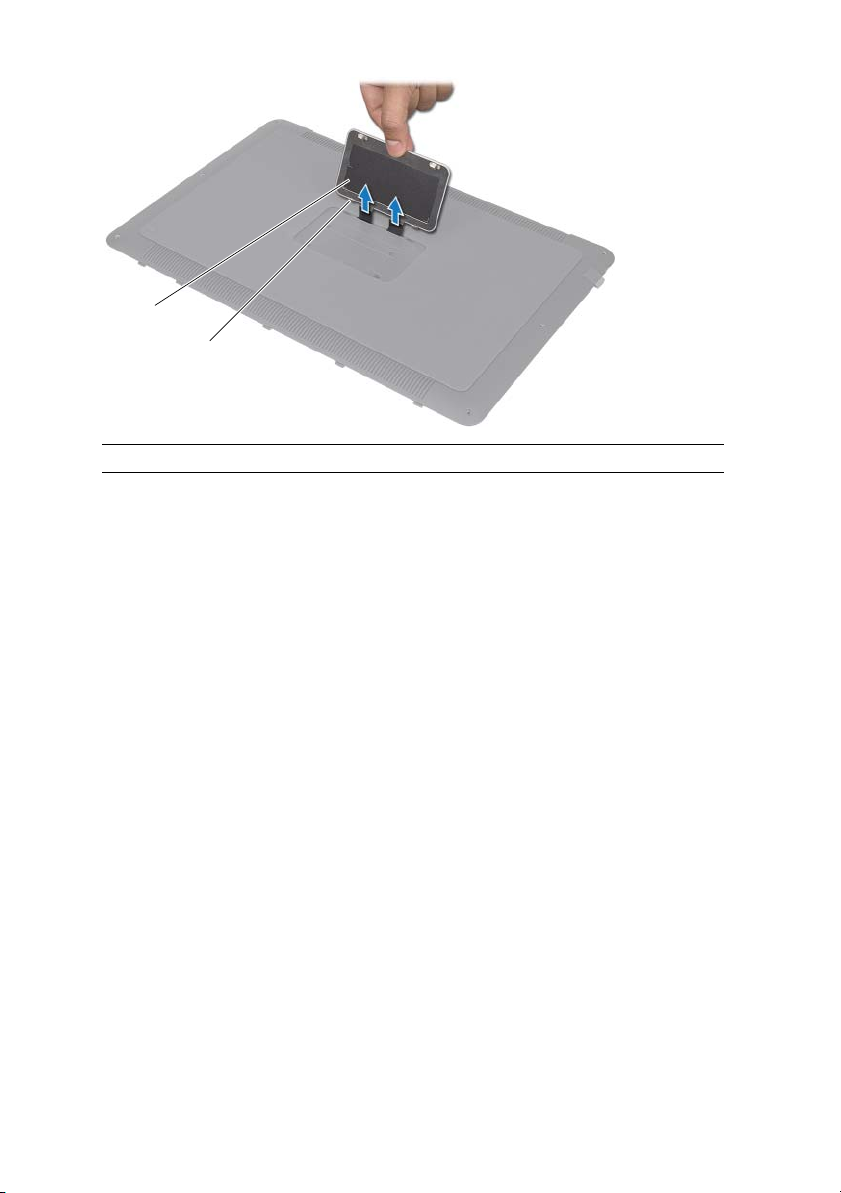
1 Systememblem 2 Haltezungen (2)
2
1
Systememblem entfernen |
19
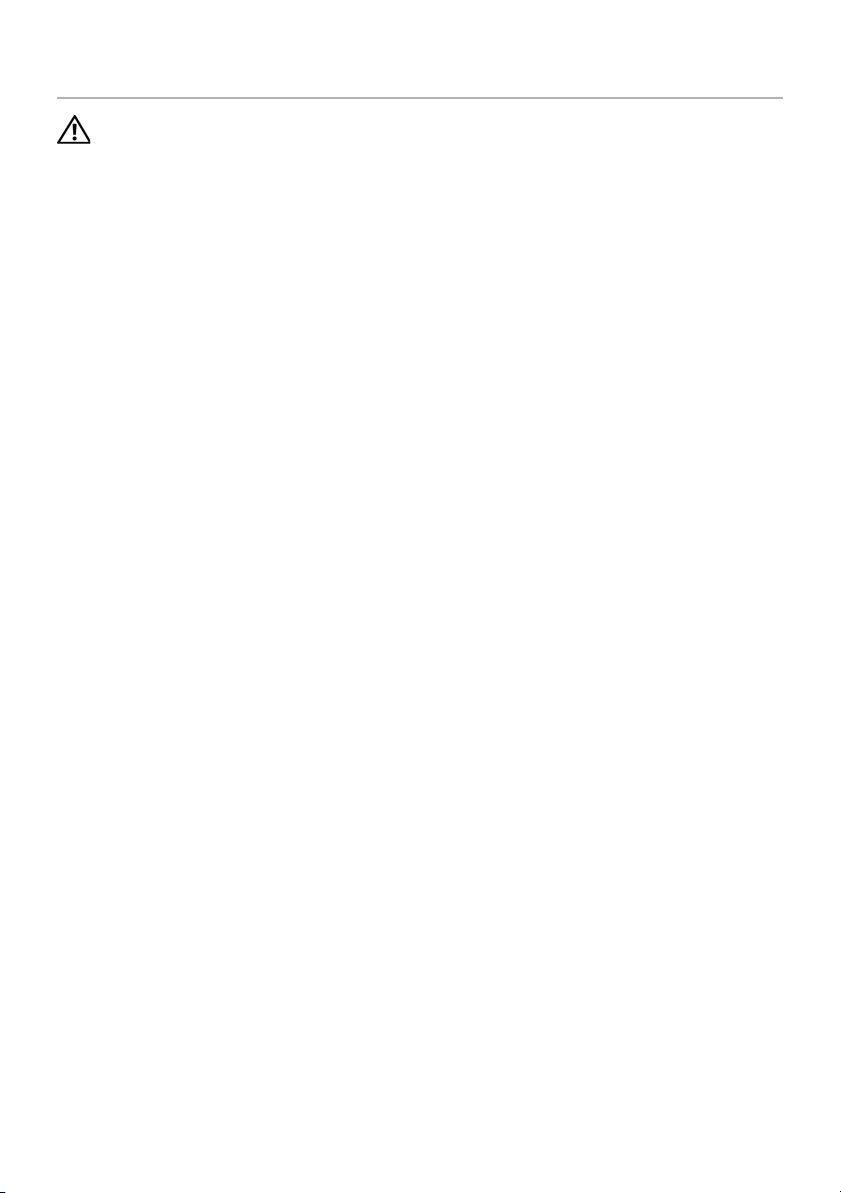
Wiedereinsetzen des Systememblems
WARNUNG: Bevor Sie Arbeiten im Inneren des Computers ausführen, lesen Sie
zunächst die im Lieferumfang des Computers enthaltenen Sicherheitshinweise
und befolgen Sie die Anweisungen unter „Bevor Sie beginnen“ auf Seite 8.
Befolgen Sie nach Arbeiten im Inneren des Computers die Anweisungen unter
„Nach Arbeiten im Inneren des Computers“ auf Seite 10. Zusätzliche
Informationen zur bestmöglichen Einhaltung der Sicherheitsrichtlinien finden
Sie auf der Homepage zur Richtlinienkonformität unter
dell.com/regulatory_compliance.
Verfahren
1 Schieben Sie die Bänder des Systememblems in die Einschübe der
Bodenabdeckungsbau-gruppe.
2 Schieben Sie die Halterungen des Systememblems in die Einschübe der
Bodenabdeckungs-baugruppe und lassen Sie das Systememblem einrasten.
3 Drehen Sie die Bodenabdeckungsbaugruppe um.
4 Kleben Sie die Bänder fest, um das Systememblem an der
Bodenabdeckungsbaugruppe zu sichern.
Abschließende Arbeitsschritte
Befolgen Sie die Anweisungen von Schritt 2 bis Schritt 7 unter „Wiederanbringen der
Abdeckung für die Computerunterseite“ auf Seite 14.
20
| Wiedereinsetzen des Systememblems
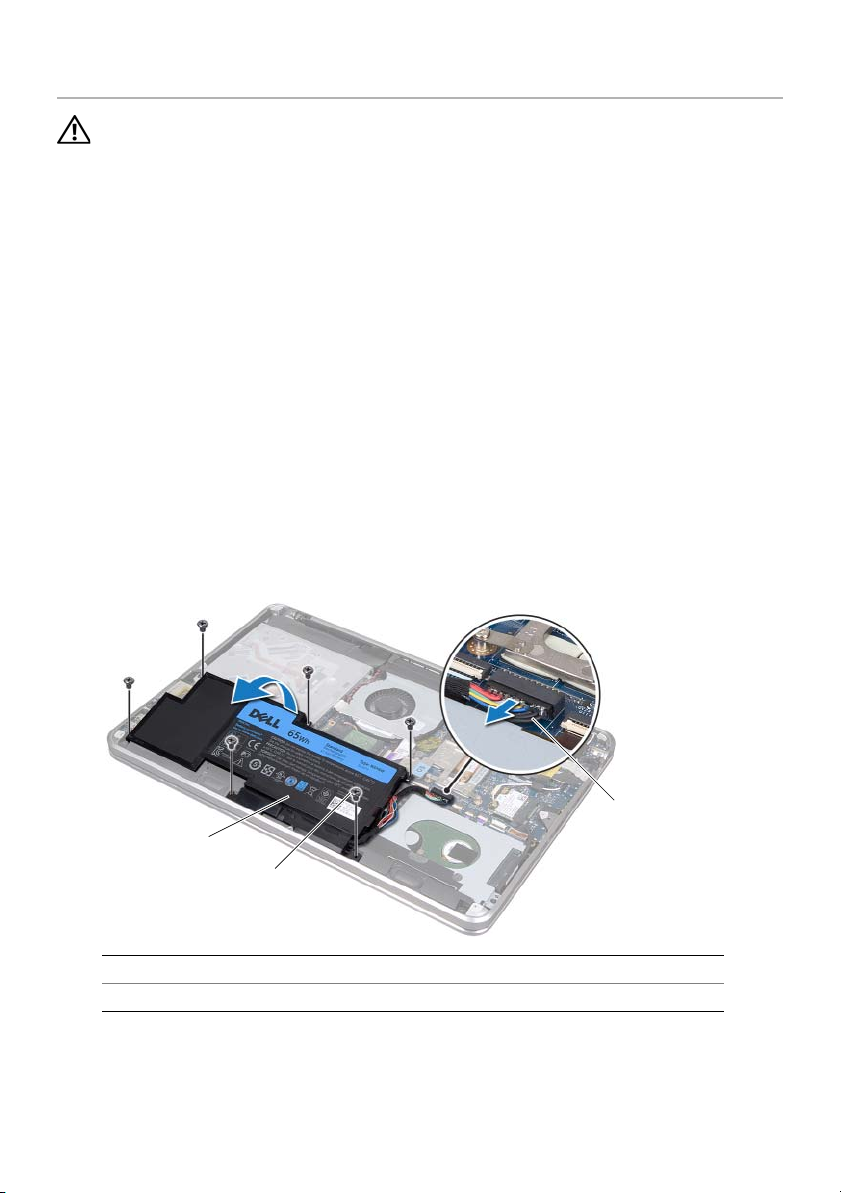
Entfernen des Akkus
1
2
3
WARNUNG: Bevor Sie Arbeiten im Inneren des Computers ausführen, lesen Sie
zunächst die im Lieferumfang des Computers enthaltenen Sicherheitshinweise
und befolgen Sie die Anweisungen unter „Bevor Sie beginnen“ auf Seite 8.
Befolgen Sie nach Arbeiten im Inneren des Computers die Anweisungen unter
„Nach Arbeiten im Inneren des Computers“ auf Seite 10. Zusätzliche
Informationen zur bestmöglichen Einhaltung der Sicherheitsrichtlinien finden
Sie auf der Homepage zur Richtlinienkonformität unter
dell.com/regulatory_compliance.
Vorbedingungen
Befolgen Sie die Anweisungen von Schritt 1 bis Schritt 7 unter „Entfernen der Abdeckung
für die Unterseite“ auf Seite 11.
Verfahren
1 Trennen Sie das Akkukabel von der Systemplatine.
2 Entfernen Sie die Schrauben, mit denen der Akku an der Handballenstützen-
Baugruppe befestigt ist.
3 Heben Sie den Akku aus der Handballenstützen-Baugruppe.
4 Den Computer herumdrehen und den Bildschirm so weit wie möglich öffnen.
1 Akku 2 Schrauben (6)
3Akkukabel
5 Halten Sie den Netzschalter fünf Sekunden lang gedrückt, um die Systemplatine zu
erden.
Entfernen des Akkus |
21
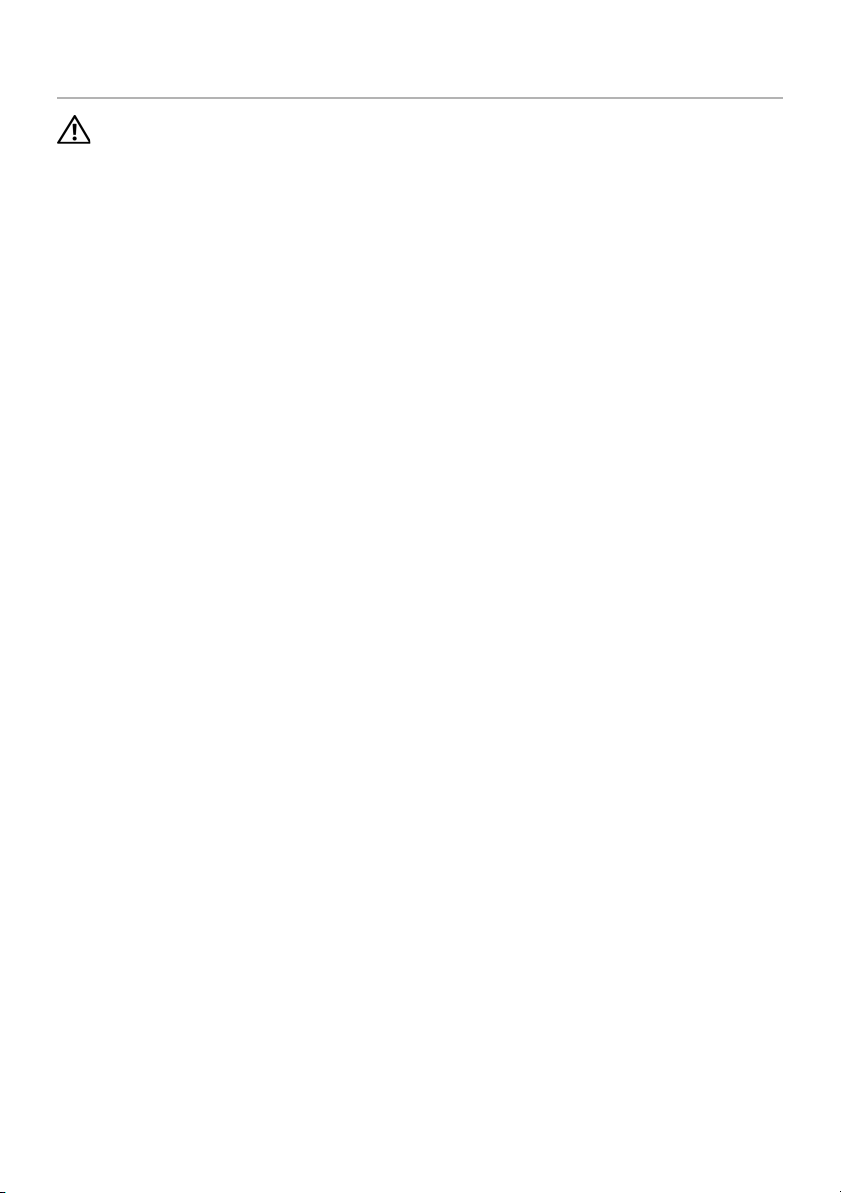
Akku wieder einsetzen
WARNUNG: Bevor Sie Arbeiten im Inneren des Computers ausführen, lesen Sie
zunächst die im Lieferumfang des Computers enthaltenen Sicherheitshinweise
und befolgen Sie die Anweisungen unter „Bevor Sie beginnen“ auf Seite 8.
Befolgen Sie nach Arbeiten im Inneren des Computers die Anweisungen unter
„Nach Arbeiten im Inneren des Computers“ auf Seite 10. Zusätzliche
Informationen zur bestmöglichen Einhaltung der Sicherheitsrichtlinien finden
Sie auf der Homepage zur Richtlinienkonformität unter
dell.com/regulatory_compliance.
Verfahren
1 Schieben Sie den Akku unter die Klammer der Handballenstützen-Baugruppe und
richten Sie die Schraubenbohrungen des Akkus an den Schraubenbohrungen der
Handballenstützen-Baugruppe aus.
2 Setzen Sie die Schrauben wieder ein, mit denen der Akku an der
Handballenstützen-Baugruppe befestigt ist.
3 Verbinden Sie das Batteriekabel mit der Systemplatine.
Abschließende Arbeitsschritte
Befolgen Sie die Anweisungen von Schritt 2 bis Schritt 7 unter „Wiederanbringen der
Abdeckung für die Computerunterseite“ auf Seite 14.
22
| Akku wieder einsetzen
